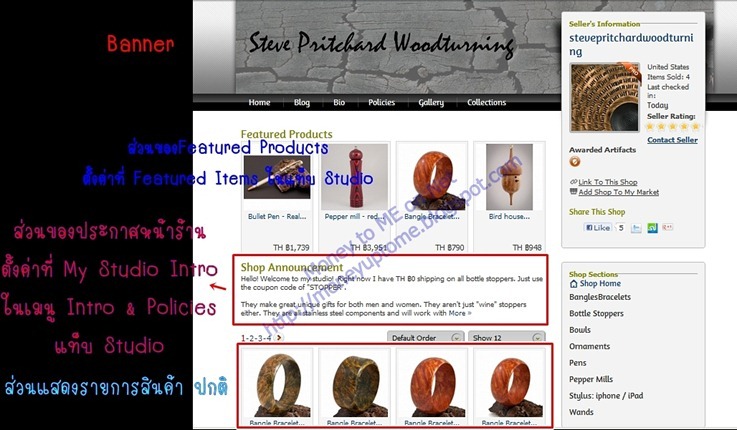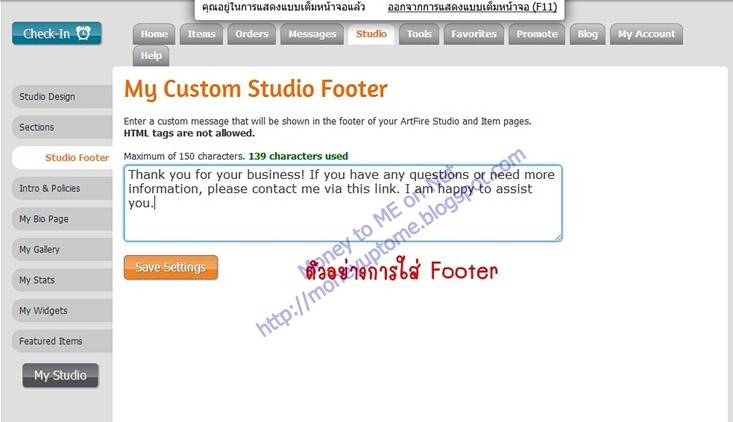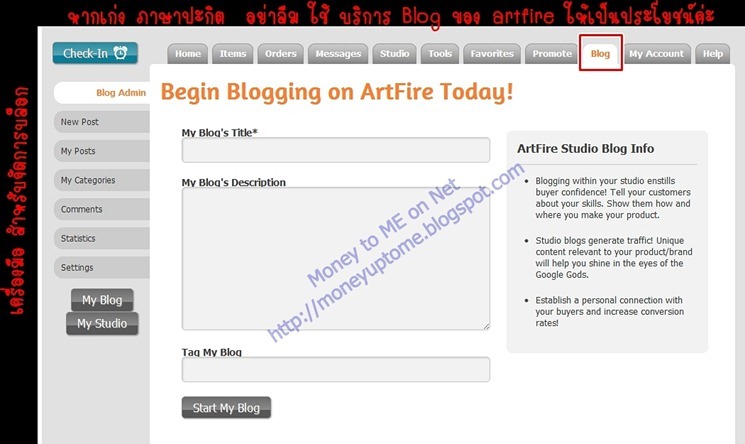ตอนที่แล้ว เรา พูดถึงการตั้งค่า ที่จำเป็น หลังจากสมัคร artfire เสร็จ นะคะ บทนี้ จะเป็นการตั้งค่า และลูกเล่น อื่นๆ ที่เหลือ ของ artfire ค่ะ
ตั้งค่า ค่าขนส่ง artfire
กดเข้าไปที่ แท็บ Items แล้วเลือก Create A New Shipping Profile เพื่อ สร้าง โปรไฟล์ ค่าขนส่ง ขึ้นมานะคะ
เช่น เราจะ ตั้งไว้ สำหรับ ของที่มีน้ำหนัก 500 กรัม ลองเช็ค อัตราค่าบริการขนส่งกับไปรษณีย์ไทย แล้ว ตัดสินใจว่า เราจะคิดค่าขนส่ง 10 $ ทุกๆประเทศเท่ากันหมด ใส่ชื่อ profile ที่จำง่ายๆ ลงไป ในกรณีนี้ คือ weight 500 g กดเลือกประเทศ ใน full list of countries โดยตั้งค่า เป็น all other countries เมื่อเลือกประเทศ ประเทศที่เราเลือก จะมาปรากฎอยู่ที่ ส่วนล่าง เพื่อให้เราใส่ ค่าขนส่ง สำหรับสินค้าชิ้นแรก และ ชิ้นต่อไป ดูได้ตามภาพเลยนะคะ จะได้ เข้าใจมากขึ้น ตั้งเสร็จแล้ว อย่าลืมกด Create profile
Create profile เรียบร้อยแล้ว โปรไฟล์ที่ตั้งไว้เมื่อสักครู่ จะ มาขึ้นแสดงอยู่ที่ช่องด้านซ้าย ค่ะ หากต้องการเพิ่ม โปรไฟล์อื่นอีก ให้กด new profile นะคะ
ลงรายการสินค้า artfire
เอาละค่า ต่อไป มาลงรายการสินค้ากันดีกว่า เลือก แท็บ Item เหมือนเดิมนะคะ … แล้วเลือก List New Item จะเข้ามาสู่หน้า List An Item For Sale เพื่อให้เราลง รูป และ รายละเอียดสินค้าค่ะ ทำตามภาพ เลยนะคะ
ในช่อง รายละเอียดสินค้า …. ใส่ ในเรื่องของการ ส่งของ วิธีจ่ายเงิน การรับประกันสินค้า ไปด้วย ได้เลยนะคะ
การใส่ tag สำคัญนะคะ …. วิธีการหา tag สินค้า แนะนำให้ใช้ adword ช่วยค่ะ ใส่คำที่คิดว่าเกี่ยวกับสินค้าของคุณลงไป แล้วให้ adword คำนวณ ออกมา จะมีคำต่างๆ ที่เกี่ยวข้อง ขึ้นมา เยอะแยะ ให้คุณลองเลือกมาใส่ นะคะ
ค่าขนส่ง ถ้าคุณตั้งไว้แล้ว แต่แรก ….. มันก็จะขึ้นมาให้คุณเลือกค่ะ ….
ใส่รายละเอียด ลงไปนะคะ แล้ว เลื่อนลงไป กด OK เพื่อบันทึกรายการสินค้า
ลงรายการสินค้า ด้วย Quick List
เป็น วิธี ลงสินค้า แบบ ง่ายๆ ค่ะ ลงรูปสินค้าเพียงรูปเดียว ใส่รายละเอียด ใส่ราคา ใส่หมวดหมู่ ก็ เสร็จแล้วค่ะ … วิธีนี้ ง่ายนิดเดียว ไม่ยุ่งยาก
เมื่อลงรายการสินค้าแล้ว ลอง กด Welcome …….. ดู นะคะ เพื่อ ดูหน้าร้านของคุณค่ะ หรือ กด ที่ My Studio ที่แถบล่างสุด ของ เมนูทางด้านซ้ายค่ะ
เข้ามาสู่ หน้า แสดง หน้าร้านของคุณค่ะ ลูกค้า จะเห็นหน้าร้านของคุณแบบนี้เลยนะคะ โดยหน้านี้ จะมีส่วน ของ banner , Featured Products , Shop Announcement , ส่วนแสดงสินค้า และ studio footer ซึ่งอยู่ล่างสุด
ต่อไป เรามาดู เมนู อื่นๆ ที่ สำคัญๆ ใช้ในการตั้งค่าอื่นๆ กันดีกว่านะคะ ศาลินอาจจะไม่ได้ แนะนำทุก เมนู เพราะบางเมนูก็ไม่รู้จักค่ะ อิอิ
เริ่ม กันที่ แท็บ Items กันก่อนเลยนะคะ ที่ แท็บนี้ นอกจาก เมนู สำหรับลงรายการสินค้า และ ตั้งค่าขนส่ง ที่ได้แนะนำไปแล้ว ก็จะเหลือ เมนู
Inactive Items กับ Active Item มีไว้เพื่อ ดูรายการสินค้าที่คุณตั้งค่าให้แสดง กับไม่แสดงค่ะ
My Google Base แนะนำ ให้เลือก YES ไว้ก่อนแล้วกันนะคะ
My Tax Settings ถ้า สินค้ามีภาษี ก็ มาตั้งค่าที่นี่ค่ะ
Item Comments ดูว่า รายการสินค้าไหน มีคนมาคอมเมนต์ไว้บ้าง
ต่อไป มาดูที่แท็บ Order กันค่ะ แท็บนี้ ส่วนใหญ่จะไว้ ใช้ดู เกี่ยวกับ order ที่ลูกค้าสั่งมานะคะ ทั้ง ออเดอร์ที่ลูกค้าส่งมาเร็วๆนี้ หรือ ออเดอร์ที่ผ่านมาทั้งหมด
แท็บ Studio
มาดูที่แท็บ Studio กันบ้าง …… แท็บนี้ ส่วนใหญ่ จะ เกี่ยวกับ การตกแต่ง หน้าร้านของคุณค่ะ
Studio Design ใช้ตกแต่งหน้าร้านค่ะ ใช้เปลี่ยน ธีม ของร้าน รูปแบบตัวหนังสือ ของร้าน ปรับเปลี่ยนได้ตามชอบเลยค่ะ
Sections ใช้ ตั้งค่าหมวดหมู่สินค้าของร้านนะคะ …
Studio Footer ส่วนนี้ แนะนำ ให้ใส่ นะคะ จะแสดง อยู่ที่ ส่วนล่างสุด ที่หน้าร้านเลย อาจจะใส่ว่า ขอบคุณที่เข้ามาเยี่ยมชมก็ได้ค่ะ
Intro & Policies สำหรับใส่ shop announcement ประกาศหน้าร้าน และ ข้อระเบียบความรับผิดชอบ การรับประกันต่างๆ ของทางร้านที่จะมีต่อลูกค้าค่ะ
My Bio Page ตั้งค่า เกี่ยวกับ ตัวคุณและร้าน (อธิบายไปแล้ว)
My Galery ส่วนนี้ ไว้สำหรับ ทำเหมือน เป็น แกลลอรี่ โชว์สินค้า ลองดูกันนะคะ ศาลินยังไม่เคยทำ
My Stats ใช้ดู สถิติการเข้าชมสินค้าของร้านค่ะ
My Widgets สร้าง วิดเจ็ต โชว์ภาพสินค้าค่ะ ลองกดเล่นดูนะคะ ส่วนนี้ ศาลิน ยังไม่เคยทำค่ะ
Featured Items ใช้สำหรับ เลือก สินค้า เด่นๆ ที่อยากโชว์ช่วงนั้น มาขึ้นโชว์ที่ แถวบนสุด ของ หน้าร้าน ค่ะ
แท็บ Tools
ที่แท็บนี้ ส่วนใหญ่ จะเป็นเครื่องมือ สำหรับจัดการร้านค้า ค่ะ ศาลิน รู้แค่ ไม่กี่รายการ ตามภาพเลยนะคะ
แท็บ Promote จะรวมเครื่องมือ ที่ เอาไว้ ช่วย เพิ่มยอดขาย โปรโมตร้านให้คุณค่ะ
Artfire มี บล็อกส่วนตัว ไว้ให้ เรา ด้วยนะคะ ใครที่เก่ง ภาษา ก็ สามารถ สร้างบล็อก แนะนำร้าน แนะนำเรื่องราวต่างๆ ได้เลยค่ะ
สุดท้าย …. ให้คุณ ลองกดเข้าไป ใน รายการสินค้า นะคะ โปรโมตสินค้า ของคุณด้วย เครื่องมือ โซเชียลมีเดีย ที่คุณมีค่ะ มีแล้วก็ควรใช้ให้เป็นประโยชน์ ทั้ง ทวิตเตอร์ pinterest facebook google+ วิธีเหล่านี้ จะเป็นการเพิ่ม ผู้เข้าชมสินค้า ให้กับร้านของคุณค่ะ
เรียบร้อยแล้วนะคะ สำหรับการแนะนำ ลูกเล่น เครื่องมือ ต่างๆ ของ artfire ในส่วนที่ ศาลินไม่รู้ หากมีท่านใดรู้ อย่าลืม มาแสดงความคิดเห็น แนะนำ กันได้นะคะ … สำหรับวันนี้ ศาลินขอลาไปก่อนค่ะ พบกันใหม่ ในบทหน้าค่ะ
••←♥♥→••◊••←♥♥→••◊••←♥♥→••
♥..สาธุ สวัสดี..♥
ศาลิน
tag : ตั้งค่า artfire, artfire, ค่าส่ง artfire , ค่าขนส่ง artfire , ลงสินค้า artfire, ลูกเล่น artfire, เครื่องมือ artfire, setting artfire


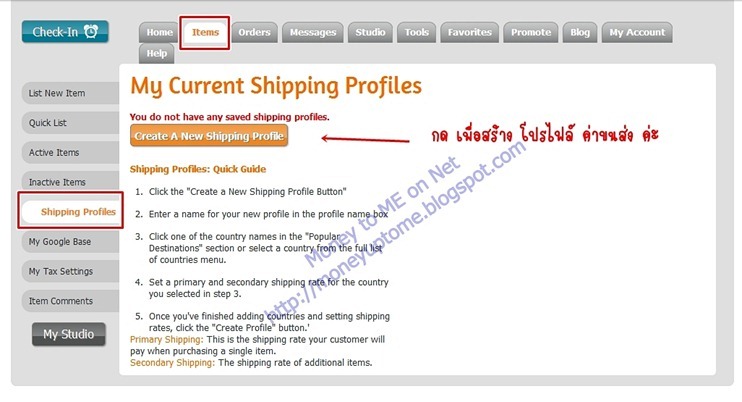






![Artfire11[5] Artfire11[5]](https://blogger.googleusercontent.com/img/b/R29vZ2xl/AVvXsEilEZK7jGmKniiW83u6Zu2pCf2R-OPaGkv02iXjw7neTOxJXTR06zbChJFTt4dZVtrlAlU3qh5NXPEUMfrq3kHJbwnf9WqbhP4c7g_5Swi-z8L9MvYwBMmMDMqXqn696rxLAbjjKVnJnyWV/?imgmax=800)